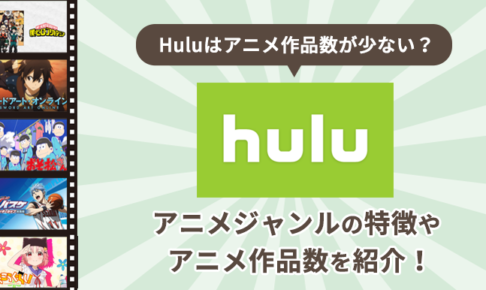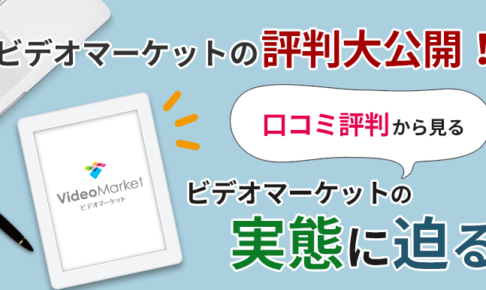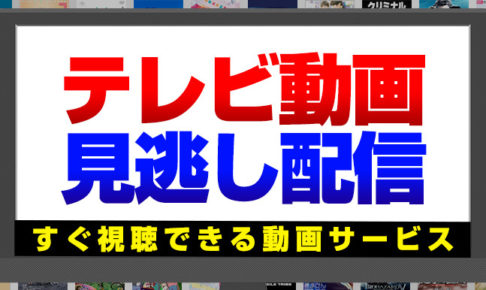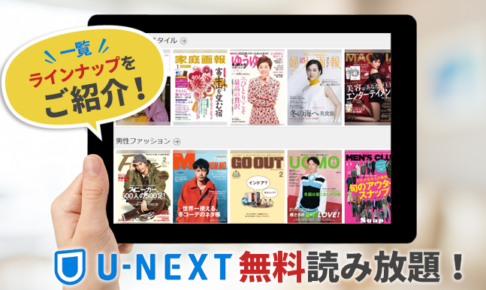「DAZNを契約しようと思っているんだけど画質はあまりよくない?」
「DAZNで動画を見るときに少しでも画質を良くする方法ってある?」
このような疑問を抱えることはありませんか?スポーツを見ている時に画質が悪かったり、動きがかくかくしたりすると、迫力が半減してしまいますよね。「少しでも画質が良くなればもっと楽しく見れるようになるのに」と思う方も多くいらっしゃると思います。
そのためこの記事ではDAZNの画質を向上させる方法や、あえて画質を落とすことによるメリットを紹介していきます。
DAZNの画質が悪いってホント?
2017年のサービス開始直後は全体的にぼやぼやしていたり、動きがかくかくしていたりとあまり画質はよくありませんでした。
最近はかなり画質が改善されて、テレビ放送と変わらないくらい良くなっています。しかしサッカーのように素早く動くスポーツでは、動きがかくかくしたり一時的に画質が悪くなることもあります。特にロングボールを蹴ったときに画面が大きく動くタイミングで、動きがかくかくすることが多くなっています。
下記のツイートのように初めてDAZNを視聴する人にとっては画質の悪さが目立ってしまうようですが、以前より視聴している人からは画質が向上したと話題になっています。
初めてPS4でDAZN見てるんだけど画質粗すぎん?
— ゆき (@YK373s) March 30, 2019
DAZNみやすい!画質向上してる!
— ひじり@てち、ずーみん、フロンターレ大好き (@kawasaki_hijiri) April 5, 2019
それでも少しでも高画質で見たい方はPCかスマホでの視聴がおすすめです。そもそもなぜDAZNでは画質が悪くなる事があるのかご存知でしょうか。気になる方もいると思いますので、次にDAZNで画質が悪くなる理由を紹介していきます。
DAZNの画質が悪くなるのはなぜ?
DAZNでは今まで高画質で視聴できていたのに、急に画質が悪くなることがあります。ここでは画質が悪くなる際に考えられる原因を3つ紹介していきます。
通信環境が悪い
DAZNでは公式ホームページから発表されている、ストリーミング配信を高画質で視聴するための推奨環境があります。
HD画質(1080p):9.0Mbps
上記の推奨を満たしていないとストリーミング配信時に高画質から自動的に低画質へと落とされてしまいます。
通信機器本体に速度制限がかかっている
Wi-Fiを使用せずにお使いのデバイスの通信でDAZNを視聴している場合に、デバイスに通信制限がかかっている場合には限りなく画質が悪くなるか、ほとんど視聴ができなくなります。
そのためデバイスに速度制限がかかっている場合は、Wi-Fiを利用してDAZNを視聴することを心がけましょう。
時間帯によってネット回線やサーバーが混雑する
DAZNは時間帯によってネット回線やサーバーが重くなり、視聴が困難になることがあります。平日は夜19時~22時くらいの時間帯は視聴者が多くいため、混雑するケースが多くなっています。
このようにサーバーが混雑することによって、画質が悪くなることもあるため時間帯を少しずらしてみるなどの工夫をしましょう。
ここまでDAZNで画質が悪くなる理由を紹介していきましたが「他にもDAZNを高画質で見るための方法はないの?」と気になる方もいらっしゃいますよね。そのためここからはDAZNを高画質で見るための方法を紹介していきます。
DAZNを高画質で見るための方法を紹介!
DAZNを今より高画質で見るためにいくつか見直すべき点、もしくは改善すべき点があります。
接続するWi-Fiを変更する
ご自身が使用している無線LANでいくつかチャンネルの切り替えができることをご存知でしょうか。最近ではどこの家でもネットワークを契約していることが一般的で、自宅周辺にも無数に電波が飛び回っている事が想定されます。
そのため電波が混雑して干渉が起き、電波が悪くなることがあります。
その場合は今使っているチャンネルとは別の電波干渉の起こらないチャンネルへ切り替えることで、通信状況が向上することがあります。
Wi-Fi中継を導入する、もしくは無線ルーターを変更する
Wi-Fiルーターからテレビまでの距離が遠いと通信速度が遅くなることがあります。
その場合はWi-Fiルーターとテレビの中間地点に中継器を置くことで電波が良くなり、通信速度を向上させることが可能です。
また現在お使いの無線ルーターを今より高性能な機種に変えることでも電波が向上することがあります。
テレビ視聴デバイス(Fire TV Stickなど)を有線接続する
Fire TV Stickなどを通してWi-Fi接続で視聴するよりも有線接続の方が通信速度が速いため、Wi-Fiルーターとテレビが近ければ有線接続に切り替えましょう。
やり方は非常に簡単で、お使いのFire TVとWi-FiルーターをLANケーブルを繋げるだけで有線接続が可能です。新モデルのFire TV StickにはLANポートがついていないため、アマゾン公式のLANアダプタを購入することで有線接続ができるようになります。
ネット回線そのものを変更する
これらのWi-Fi環境を改善しても画質が改善されない場合は、インターネット回線そのものをもっと早い回線へと変更する方法があります。
ただし前述したようにDAZNを高画質で見るために必要な環境は9Mbpsなので、それよりも現在使っているインターネットの回線速度が低いのかを確かめてから判断しましょう。
各デバイスを最新機器に変える
DAZNを視聴する際に使っているデバイスを最新機器に変更することで、画質が良くなることがあります。例えば古いPCやスマホで視聴すると画質はそのデバイスのスペックに依存するため、画質が悪くなったり動きがかくついたりしてしまいます。
テレビで見る場合にも、Fire TV Stickは旧モデルより新モデルの方が動きもスムーズで読み込みも早くなっているので、買い替えるのを検討してみてもいいでしょう。
他の機器のWi-Fi接続をオフにする
現在ご自宅で使用しているあらゆるデバイスのWi-Fi接続をoffにすることで、ネット通信が軽くなり視聴環境が向上することがあります。DAZNを視聴するときにはPCやスマホ、タブレットなどのWi-Fi接続をオフにしてみましょう。
ここまでDAZNを高画質で見るための方法を解説してきましたが、DAZNの画質をあえて落とした方がいい場合もあることをご存知でしょうか。
DAZNの画質をあえて落とすことのメリット
ここではDAZNで視聴するときにあえて画質を落とすことによるメリットを紹介していきます。
またDAZNのスマホ専用アプリに搭載されているデータセーブ機能をご存知でしょうか。データセーブ機能とはWi-Fi接続していない状態で視聴するときに、画質を落とすことでデータ通信料を節約する機能です。
データ消費量を減らせる
DAZNのストリーミング配信を高画質で視聴し続けると、1時間当たり約2400MBものデータ通信量を消費してしまいます。
一方データセーブ機能を使用すると、1時間当たり約400MBしかデータを消費しません。画質を下げることで、6分の1ほどデータ通信量を節約できたことになります。
Wi-Fi環境がないときにDAZNを視聴したい場合はデータセーブ機能を積極的に利用しましょう。
カクカクしなくなる
画質を落とすことによって動きがかくかくせずにスムーズに視聴ができます。ネット環境が悪い場合には画質を落として、スムーズに視聴することを検討してみてください。
まとめ
DAZNの画質はそれほど良くはありませんが、サービス開始直後に比べると遥かに画質が向上しているため、今後もより画質が向上してい事が期待できます。
またあまりにも画質が悪かったり、動きがかくかくしたりする場合は、本記事で紹介したあらゆる方法を試してみてくださいね。
DAZNについてもっと詳しく知りたい方は、下記に詳しくまとめていますのであわせて参考にしてください。







![[保存版]DAZNで見れるサッカーまとめ!番組表から評判まで徹底解説!](https://vod-channel.net/wp-content/uploads/2019/02/dazn-soccer01-300x200.png)